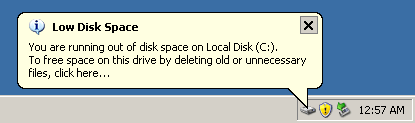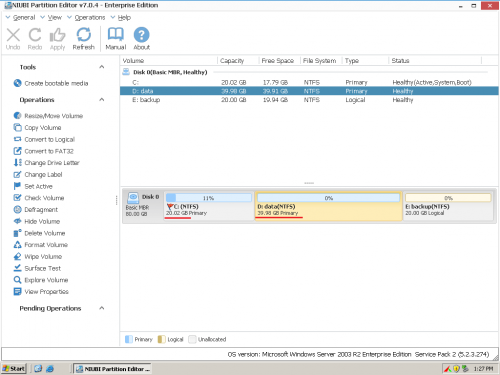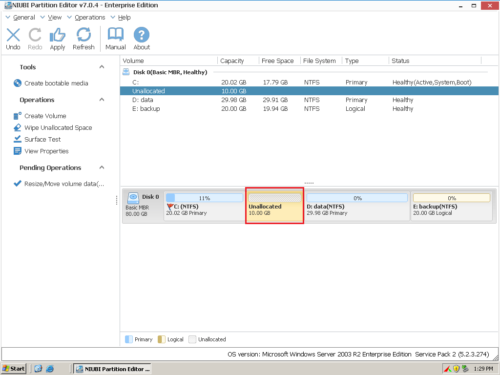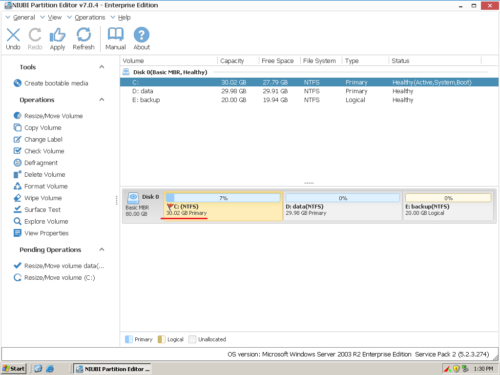Extienda la unidad C en Windows Server 2003 sin pérdida de datos
Este artículo presenta cómo cambiar el tamaño de la partición y extienda la unidad del sistema C en Windows Server 2003 (R2). NIUBI Partition Editor puede ayudarlo a expandir la unidad C 100% segura, rápida y fácil.
Poco espacio en disco en la unidad C
Los discos duros actuales cuentan con una cantidad de espacio asombrosa. Pero no importa cuán grande sea su disco, se sorprenderá de la rapidez con la que se instalan las aplicaciones, los cachés del navegador y los archivos temporales que consumen su espacio libre y saturan su sistema. Cuando La unidad C se está quedando sin espacio, Windows XP y Server 2003 muestra el Advertencia de poco espacio en disco - “Se está quedando sin espacio en disco en el Disco local (C :). Para liberar espacio en esta unidad eliminando archivos antiguos o innecesarios, haga clic aquí ".
Windows crea la advertencia de poco espacio en disco para alertar a los usuarios de computadoras para indicar que no hay suficiente espacio en el disco. Cuando aparece esta advertencia, significa que sufrirá un gran riesgo de pérdida de datos y baja eficiencia de trabajo con la computadora. La razón típica es que sin suficiente espacio para el sistema, la computadora no funcionará de manera eficiente y estable. Además, la desfragmentación y más instalación no están disponibles.
Será mejor que solucione este problema lo más rápido posible, cuanto antes y mejor, ya que nadie quiere que el sistema se bloquee, en ese caso, debe comenzar de nuevo y mantener el servidor desconectado durante mucho tiempo.
Extienda la unidad C en Windows Server 2003
Usted puede considerar liberando espacio en disco con la utilidad de limpieza de Windows, pero solo puede liberar un poco de espacio en algunos casos. No intente eliminar archivos de Windows o aquellos con los que no esté familiarizado.
La mejor manera de resolver este problema es extender la unidad C en Windows 2003 Server para optimizar el uso del espacio en disco. Es decir, reduzca una partición de datos existente y obtenga algo de espacio sin asignar para agregar a la unidad C. Lo primero que debe hacer es seleccionar un software de partición confiable y seguro, de lo contrario, existe el riesgo de perder datos mientras redimensionar particiones.
Expanda la unidad C con un software de partición confiable
Los datos son lo más importante para un servidor, por lo que debe prestar más atención a la seguridad de los datos. Para cambiar el tamaño del volumen y extender la unidad C, todo el software de partición modificará los parámetros del disco, la partición y los archivos relacionados, también moverá todos los archivos de la partición en alguna condición. Si el software no puede manejar algo, puede provocar un error de arranque del sistema y pérdida de datos. Además del error relacionado con el software, el problema del hardware, como la poca memoria RAM, el alto uso de la CPU, especialmente la falla de energía, también podría causar la pérdida de datos.
Para garantizar 100% sistema y seguridad de datos, NIUBI Partition Editor Es la única opción. Es una tecnología Roll-Back única integrada que es capaz de revierta automáticamente el servidor al estado antes de cambiar el tamaño en UN segundo, si se produce algún error de software o problema de hardware al cambiar el tamaño de los volúmenes. Además, su algoritmo único de movimiento de archivos lo ayuda a cambiar el tamaño de la partición y extender la unidad C al menos 30% más rápido que cualquier otra herramienta

¿Cómo extender la unidad C en Windows Server 2003?
Es extremadamente fácil cambiar el tamaño, ampliar la partición con el software de partición del servidor, solo necesita arrastrar y mover en el mapa del disco para reducir una partición de datos existente para obtener espacio sin asignar, y transferir a la unidad C, no se requieren otras operaciones. Si utiliza algún tipo de matriz RAID de hardware, como RAID 0, 1, 5, los pasos son los mismos, no rompa la matriz RAID ni realice otras operaciones en el controlador RAID.
Pasos para extender la unidad Server 2003 C:
Descargar Partition Editor Server, verá todas las particiones de disco conectadas, así como la capacidad y el espacio libre de cada volumen.Paso 1: Botón derecho del ratón D y seleccione "Resize/Move Volume", En la ventana emergente, arrastre izquierda frontera a la derecha para reducirlo.

Haga Clic en OK, 10 GB de espacio no asignado generado detrás de la unidad C:.
Paso 2: Botón derecho del ratón C y cambiar el tamaño "Resize/Move Volume" otra vez. En la ventana emergente, arrastre el Derecho frontera a la derecha para mantener el espacio no asignado.

Paso 3: Haga Clic en ¡Aplicá! arriba a la izquierda para ejecutar, hecho. La unidad C aumentó a 30.02 GB al obtener 10 GB de espacio libre de D,
Nota: todos administrador de partición del servidor El software es comercial, lo que significa que necesita comprar una licencia. Mire el video sobre cómo cambiar el tamaño y ampliar el volumen en Windows Serve con la versión registrada.
Si administra muchos servidores, el Edición Profesional se puede instalar en servidores y PC ilimitados para ahorrar tiempo y costos.